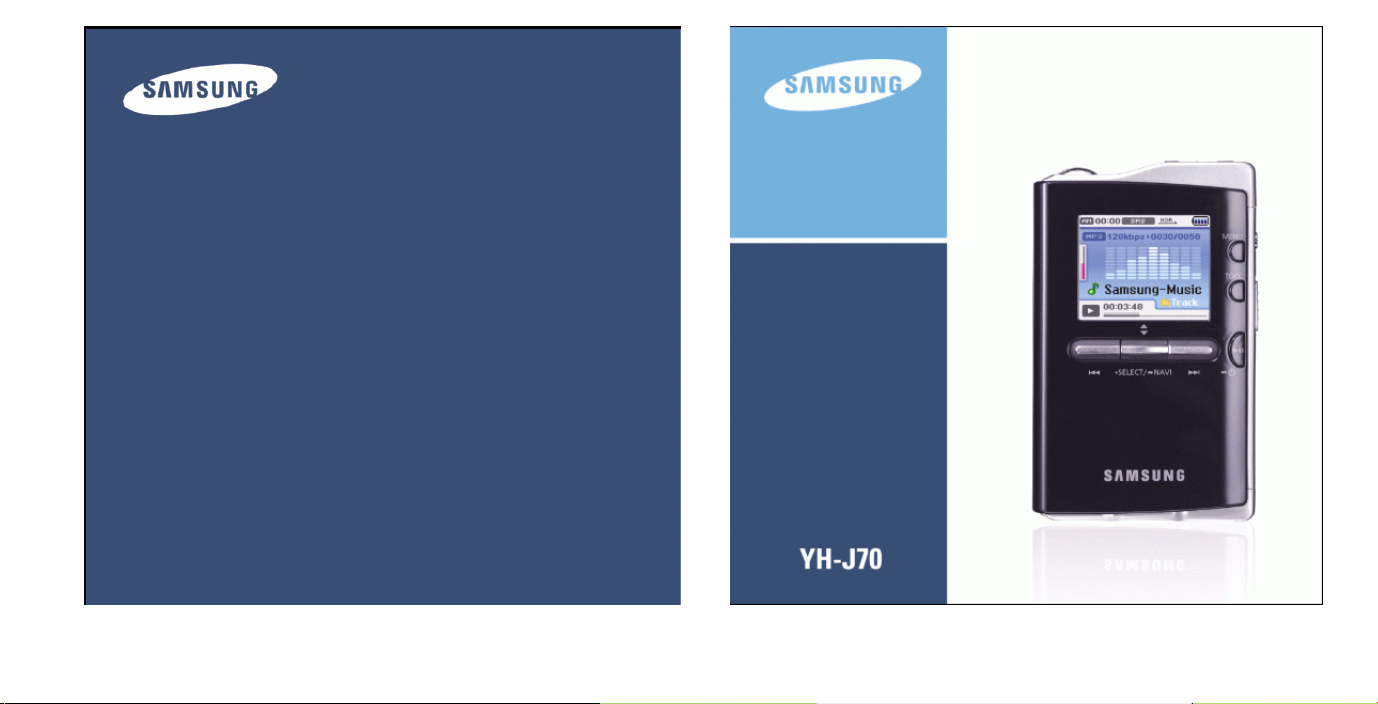
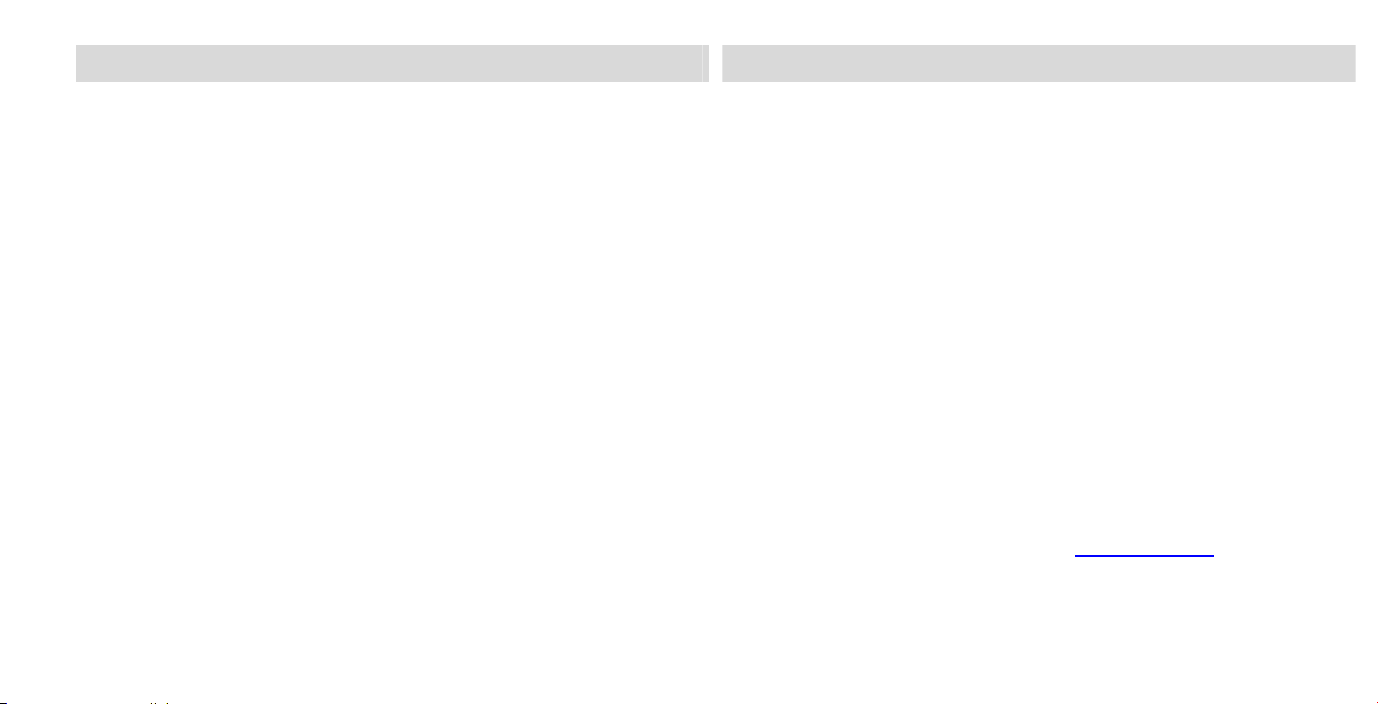
Vlastnosti
Podpora vyměnitelného paměťového média
• Zabudovaný pevný disk můžete použít pro uložení kompletní sbírky hudby, nebo
ho využít jako externí disk vašeho PC pro uložení datových souborů.
Přehrává MP3, WMA, Audio ASF a Ogg
• Váš přehrávač podporuje přehrávání souborů ve formátech MP3, WMA, Audio
ASF a Ogg.
Podpora funkce USB Host
• Můžete volně přenášet data jako hudbu, nebo obrázky bez PC, přímým
připojením digitálních zařízení jako např. digitální fotoaparát, MP3 přehrávač, atd.
k přehrávači.
Funkce přehrávání videa
• Pomocí programu Multimedia Studio si můžete po stažení prohlížet video
soubory.
Funkce prohlížeče obrázků a textu
• Můžete si prohlížet soubory JPEG a textové TXT soubory.
Přímý záznam MP3
• Můžete převést hudbu z CD nosičů, kazet a rádia do MP3 souborů bez použití
PC.
Vlastnosti
Podpora vysokorychlostního přenosu USB 2.0
SRS WOW Surround Sound
• Funkce 3D surround (SRS) přidává zvuku plnost.
1,8 palcový barevný TFT LCD displej
• Můžete si vychutnat kvalitní obrazové a video soubory.
Podpora různých her
• Můžete si zahrát hry jako např. Tetris, Omok a Othello.
Vestavěná nabíjecí Li-ion baterie
• Vestavěná nabíjecí litiová baterie poskytuje až 25 hodin přehrávání hudebních
nebo 5 hodin a 30 minut video souborů. (Hodnoty naměřené výrobcem).
Funkce kontroly rychlosti přehrávání
• Můžete měnit rychlost přehrávání hudby nebo hlasu.
Možnost upgrade
• Můžete upgradovat interní programy podle dostupnosti.
Pro upgrade navštivte domovskou stránku (www.samsung.com
)
2 3
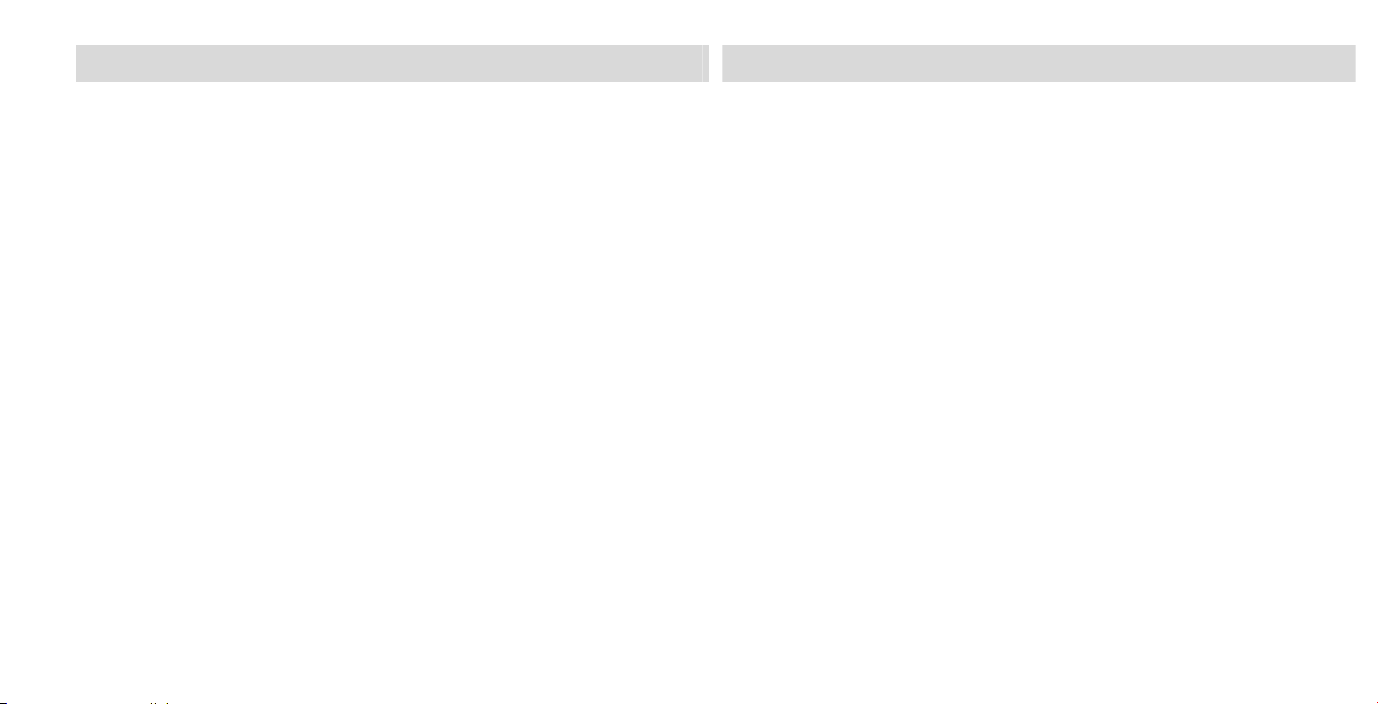
Obsah
Kapitola 1 Přípravy
Vlastnosti...................................................................................2
Bezpečnostní opatření..................................... .........................6
Bezpečnost nabíječky akumulátoru .........................................8
Nabíjení akumulátoru................................................................9
Části........................................................................ ................10
Umístění ovládacích prvků......................................................11
Displej..................................................................... .................13
Kapitola 2 Připojení k počítači
Připojení přehrávače k vašemu PC.........................................14
• Instalace software............................................... ...............14
• Připojení přehrávače k PC pomocí USB kabelu ................16
Použití přehrávače jako externí paměti…...............................18
• Převzetí souborů…................................................. ............18
• Odpojení USB kabelu................................................... .....19
Používání programu Media Studio.......................... ...............20
• Ukládání hudebních souborů................................. ............20
• Zasílání seznamu skladeb............................... ..................22
• Formátování přehrávače....................................................24
• Kopírování skladeb z Audio CD ......................... ...............25
• Vytváření adresáře............................................................26
• Mazání souborů...................................................... ...........27
• Zobrazení pomocníka v programu Media Studio….. .........28
Instalace programu Media Studio..........................................29
• Instalace software.............................................................29
Používání programu Multimedia Studio.......... ......................31
• Editování obrázků….........................................................31
• Odesílání obrázků……................................................... ..32
• Odesílání videa................................................................34
• Zachycení videa........................................................... ....36
• Zobrazení pomocníka…...................................................39
Kapitola 3 Používání přehrávače
Přehrávání hudby......................................................... ..........40
• Přerušení hudby........................................ ........................40
• Nastavení hlasitosti............................ ...............................40
Funkce Hold.................................................................. .........41
Opakování smyčky.................................................................41
• Počáteční bod.............................. .....................................41
• Koncový bod................................ .....................................41
Hledání hudebních/hlasových souborů..................... ............42
• Vyhledávání konkrétních částí během přehrávání...........42
• Změna skladeb během přehrávání...................................42
• Změna skladeb v režim u stop...........................................42
Nastavení hlavních funkcí v hudebním re žimu .....................43
• Přidat k oblíbeným....................... .....................................43
• EQ................................................ .....................................43
• SRS............................................. ......................................44
• Režim přehrávání..............................................................45
• Informace o souboru.................... ......................................45
Nastavení MENU............................................................ ........46
Poslech FM rádia....................................................................47
• Přepnutí do režimu FM Rádio............... .............................47
• Vyhledání frekvence…....................... ................................47
Nastavení hlavních funkcí v rádio režimu…................ ............48
• Mono / Stereo.............................. ......................................48
• Výběr předvoleb..................................................... ...........48
• Vkládání předvoleb...................... ......................................49
• Automatické předvolby......................................................49
Nahrávání hlasu........................................................... ..........50
Nahrávání FM rádia........................................................ .......51
Nahrávání MP3............................................................. .........52
Nastavení hlavních funkcí v navigaci....................... ..............53
• Návrat nahoru..................................... ..............................54
• Přidat k oblíbeným....................... .....................................55
• Mazání souborů........................... .....................................55
Kapitola 3 Používání přehrávače
Prohlížení textu........................................................................56
Nastavení hlavních funkcí v textovém režim u.........................57
• Záložka......................................................................... .......57
• Přechod na stranu........................................................ .......58
• Typ rolování strany....................................................... .......59
• Automatické rolování….......................................... ..............59
Prohlížení obrázků........................................... ........................60
Přehrávání videa.......................................................... ............61
Použití USB Host.................................................... .................62
• Připojení externího zařízení....................... ..........................62
• Přenos souborů z externího zařízení do přehrávače...........63
• YH-J70 USB HOST kompatibilnost.....................................65
Hraní her....................................................................... ...........66
• Clear Screen........................................................... ............66
• Othello.................................................................................67
• Omok............................................................................ .......68
• Tetris....................................................................... ............69
• Chips....................................................................... ............70
Nastavení pokročilých funkcí..................................... .............71
Nastavení displeje...................................................................72
• Rychlost rolování.................................................................72
• Osvícení..............................................................................72
• Čas vypnutí LCD displeje............................................. .......73
• Barva textu.................................................................... ......73
Nastavení zvukových efektů........................................ ............74
• Úroveň WOW................................................... ....................74
• WOW Optimum................................................ ....................74
• Auto EQ........................................................... ....................75
• Postupné zesilování..................................................... .......75
• Uživatelské nastavení ekvalizéru...................... ..................76
• Zvuk tlačítek.................................................................. .......76
Obsah
Nastavení času/časovače....................................... .....................77
Připomínka..................................................................................77
Kalendář......................................................... .............................78
Funkce Spánek(sleep)…....................................... ......................79
Datum/Čas............................................................. ......................79
Nastavení FM rádia…................................................... ................80
FM Region…................................................................................80
Citlivost prohledávání FM.............................................................80
Nastavení nahrávání…................................................... ...............81
Přenosová rychlost…...................................................................81
Automatická synchronizace…......................................................81
Nastavení systému................................................. .......................82
Jazyky.................................................................... .......................82
Jazyk v souborech....................................................... .................82
Rychlost přehrávání......................................................................83
Pokračování..................................................................................83
Režim připojení k PC....................................................................83
Původní nastavení....................................................... .................84
O aplikaci......................................................................................84
Kapitola 4 Dodatek
Tabulka menu.................................................. ..............................85
Kapitola 5 Zákaznická podpora.
Odstraňování poruch.....................................................................86
Specifikace...................................................... ..............................88
4 5
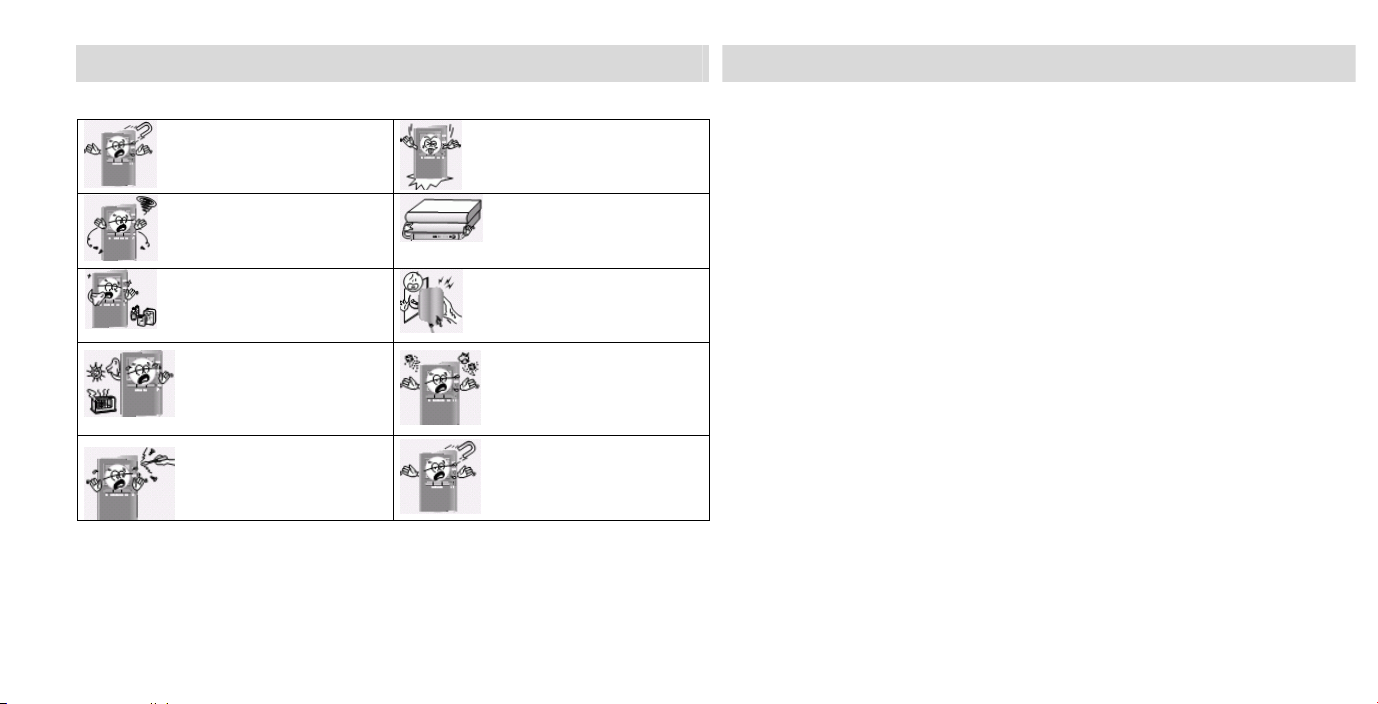
Bezpečnostní opatření
Přečtěte si pokyny a seznamte se s nimi pro zamezení zraněním a poškození přístroje.
Pamatujte prosím na to, že neneseme žádnou zodpovědnost za škody, způsobené
ztrátou dat v důsledku poškození, oprav nebo z jiných důvodů.
Nevystavujte extrémním
teplotám (přes 95 °F nebo
pod 23 °F ). Nevystavujte
vlhkosti.
Dejte pozor, aby se
přehrávač nedostal do styku
s žádnou kapalinou.
Nevystavujte
chemikáliím, jako je
benzín nebo
rozpouštědla.
Nevystavujte
přímému slunečnímu
světlu nebo zdrojům
tepla.
Nepokoušejte se
přístroj sami
rozebírat a
opravovat.
Nevystavujte přílišnému tlaku.
Na přehrávač neukládejte
těžké předměty.
Nabíječky se
nedotýkejte mokrýma
rukama.
Neukládejte v
prašných prostorech.
Nepoužívejte přístroj
v blízkosti zařízení
vytvářejících silné
magnetické pole.
Bezpečnostní opatření
Sluchátka
Dodržujte pokyny pro bezpečnost provozu
• Sluchátka nepoužívejte při řízení automobilu nebo při jízdě na kole.
Jsou nebezpečné a také protizákonné.
• Pro zamezení nehodě nepoužívejte vysokou hlasitost při chůzi se sluchátky.
Chraňte si svůj sluch
• Nepoužívejte příliš vysokou hlasitost. Lékaři varují před dlouhodobým vystavením
vysoké hlasitosti.
• Když vám zvoní v uších, přestaňte přístroj používat nebo ztlumte zvuk.
• Dejte pozor, aby se vám při chůzi nebo cvičení kabel od sluchátek nezachytil o ruku.
Okolní provozní podmínky
• Okolní teplota: 5 °C ~ 35 °C (41 °F ~ 95 °F)
• Vlhkost: 10 ~ 75 %
Ekologické informace
• Při likvidaci obalů, baterií nebo elektronických přístrojů dodržujte místní pokyny pro
zvláštní odpad.
• Váš přehrávač je zabalen v lepence, polyetylénu atd. bez použití zbytečných
materiálů.
6 7
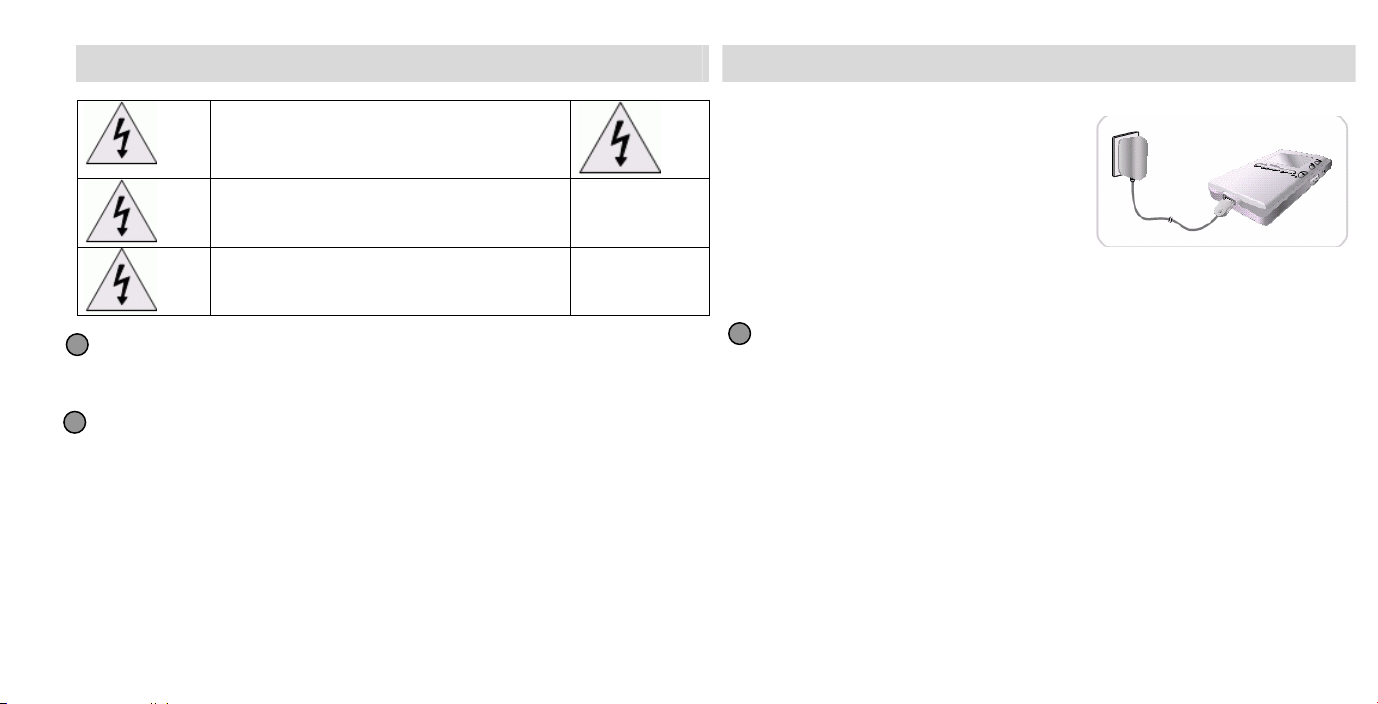
Bezpečnost nabíječky akumulátoru
Při otevření pouzdra může dojít k úrazu
Neodizolované díly v nabíječce mohou způsobit
úraz elektrickým proudem. Z bezpečnostních
důvodů prosím neotvírejte pouzdro nabíječky.
Pro zabránění problémům při používaní
nabíječky si přečtěte návod na použití.
Výstraha
– Pro zabránění úrazu elektrickým proudem nepoužívejte nabíječku v blízkosti
zdrojů vody.
Pozor
– Pro zabránění úrazu elektrickým proudem používejte nabíječku jen se zásuvkou,
která odpovídá tvaru zástrčky.
– Zajistěte, aby zástrčka nabíječky byla úplně zasunuta do zásuvky.
8 9
POZOR
elektrickým proudem.
Nabíjení akumulátoru
S přehrávačem se dodává nabíječka.
Nabíječku připojte do zásuvky.
Po dokončení nabíjení se na displeji zobrazí
hlášení "Charge Complete" - plně nabito.
Pro nabíjení přes USB kabel zvolte [Settings] →
[System] → [PC Connect Mode] → [Charge]
v okně hlavního menu. Pro nabíjení pomocí USB
kabelu musí být PC zapnutý. Když přejde do úsporného režimu, nabíjení se přeruší.
Nabíjení přes USB kabel trvá asi 6 hodin zatím co nabíjení pomocí nabíječky trvá okolo
4 hodin.
Pozor
- Pro zamezení nebezpečí požáru nenabíjejte déle než 12 hodin.
- Nepřipojujte více zařízení do stejné zásuvky.
- Nepoužívejte poškozenou nabíječku.
- Při prvním použití akumulátoru nebo po několikaměsíčním nepoužívání
akumulátor nejdříve plně nabijte.
- Nadměrné nabíjení zkracuje životnost akumulátoru.
- Akumulátor je spotřební zboží a jeho kapacita postupně klesá.
- Pro prodloužení životnosti svého akumulátoru používejte plně nabitý
akumulátor dokud se úplně nevybije a potom ho před použitím opět plně
nabijte.
- Pamatujte prosím na to, že neneseme žádnou zodpovědnost za škody
způsobené ztrátou dat v důsledku poškození, oprav nebo z jiných důvodů.
Může dojít k požáru, nebo zásahu elektrickým proudem.
- Nabíječky se nedotýkejte mokrýma rukama.
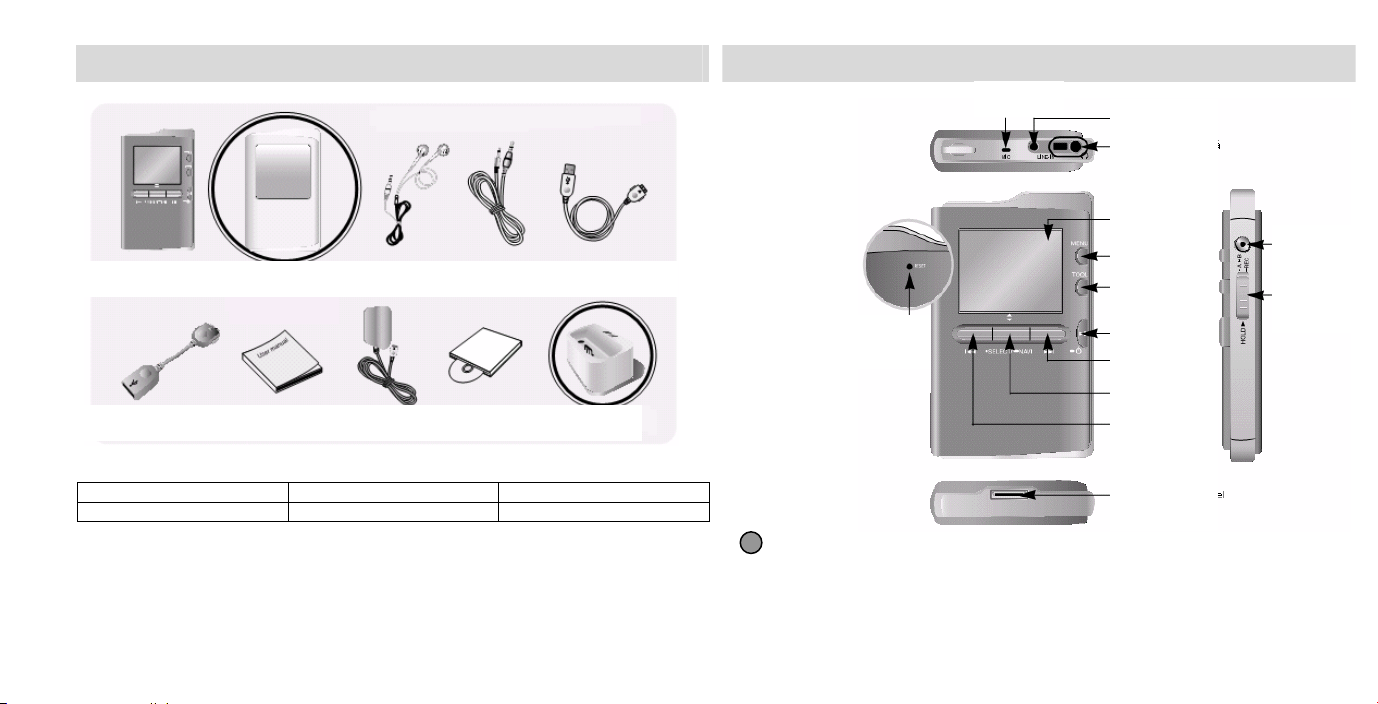
Části
Přehrávač Brašna Sluchátka Kabel Line-in USB kabel
USB Host adaptér Návod Nabíječka Instalační CD Základna
Základna a pouzdro se dodávají jen s modelem s 30GB interní pamětí.
Model YH-J70 SB/SW YH-J70 LB/LW
Interní paměť 20GB 30GB
• Využitelná kapacita paměti je menší než je uvedeno v tabulce, protože část paměti
zabírá interní software.
• Design příslušenství se může změnit z důvodů vylepšení, bez oznámenía.
Umístění ovládacích prvků
Zadní strana
(otvor pro RESERT)
Poznámka
- Pro resetování přehrávače stiskněte dierku RESET pomocí špičatého
předmětu, např. sponky.
Mikrofon
Konektor
LINE IN
Konektor pro
sluchátka
Displej
Tlačítko
MENU
Tlačítko
TOOL
Vypínač Tlačítko
Play/Pause
Tlačítko
Skip/Search
Tlačítko Select/
Navigation
/hlasitost
Tlačítko
Skip/Search
Konektor USB
Tlačítko Loop
Repeat/Record
HOLD switch
10 11
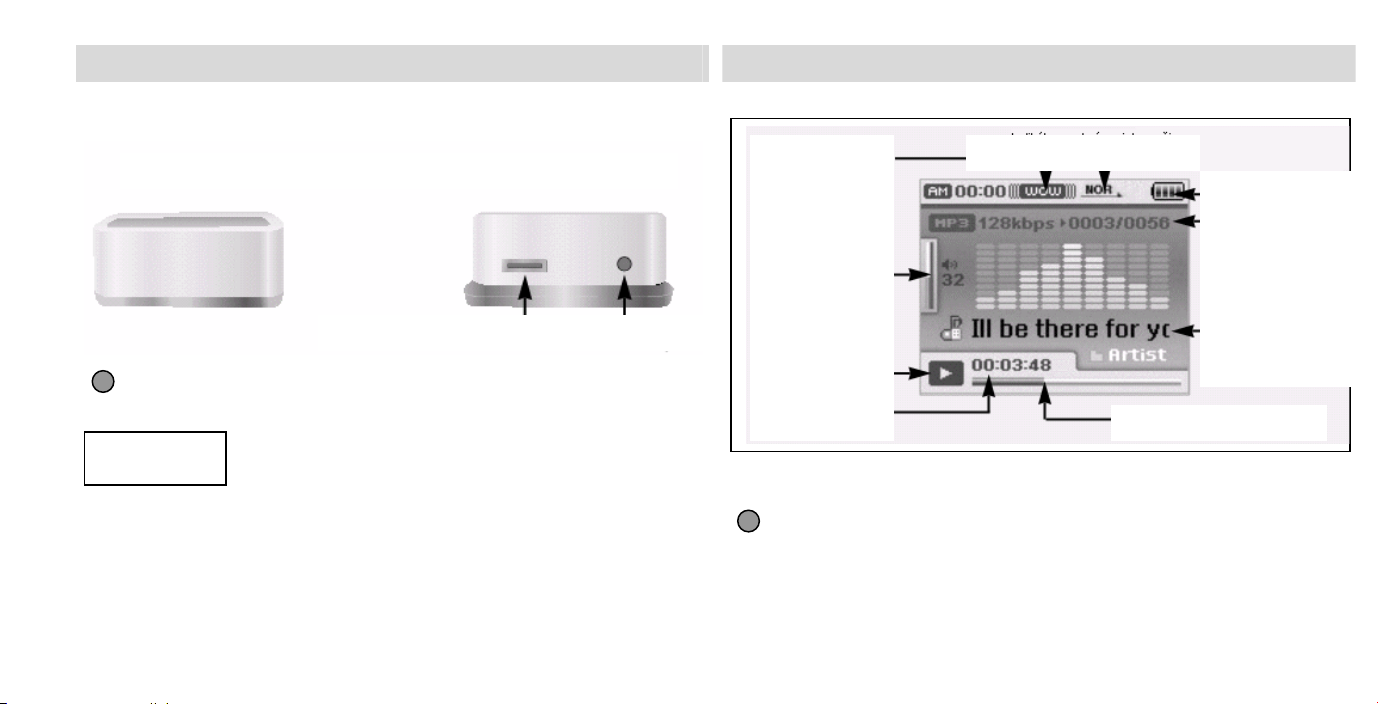
Umístění ovládacích prvků
Základna Základna a pouzdro se dodávají jen u modelu s 30GB interní paměťí.
Přední strana Zadní strana
Konektor pro připojení USB Konektor LINE,OUT
Poznámka
- Můžete poslouchat hudbu i po vložení přehrávače do základny. Připojte
- umístěn
sluchátka nebo reproduktory pomocí konektoru LINE
OUT.
- Funkci USB Host s pomocí základny můžete použít
dokonce i když je v ní přehrávač.
Displej
Indikátor
EQ/SRS
Indikátor
hlasitosti
Indikátor
Play/Pause
Přehrávací čas
Poznámka
- Použité obrázky slouží pouze pro ilustraci. Skutečný displej může být odlišný.
Indikátor přehrávacího
Indikátor baterie
Displej čísla skladby
Název aktuální
skladby
Pozice přehrávání
12 13
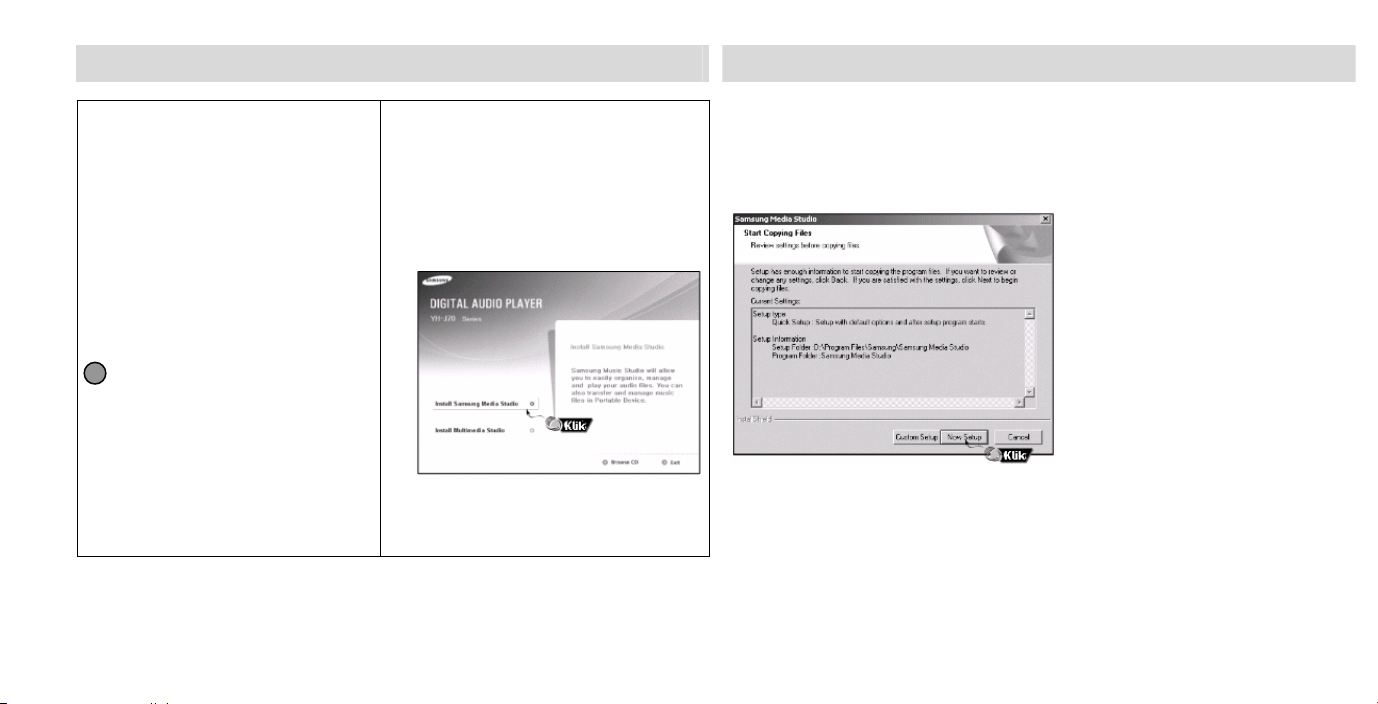
Připojení přehrávače k vašemu PC
Systémové požadavky
Systém PC musí splňovat následující
požadavky:
• Pentium 200 MHz nebo vyšší
• Windows 98 SE/ME/2000/XP
• 50 MB volného prostoru na pevném
disku
• Mechanika CD-ROM (rychlost
dvojnásobná nebo vyšší)
• Podpora USB připojení (2.0)
• DirectX 9,0 nebo vyšší.
Poznámka
- Přihlaste se jako administrátor
(hlavní uživatel) a nainstalujte
dodané software (Media /
Multimedia Studio) ve Windows
XP.
Informace o kontu užívatele
můžete změnit v [Start] →
[Control panel] → [User account]
na liště vašeho PC.
Nainstalujte Samsung Media Studio ještě
před prvním připojením přehrávače k PC.
Instalace software
1. Do CD-ROM mechaniky vložte
instalační CD.
Zobrazí se okno viz. níže.
Zvolte [Install Samsung Media Studio]
Připojení přehrávače k vašemu PC
2. Pro ukončení instalace postupujte podle pokynů v okně.
14 15
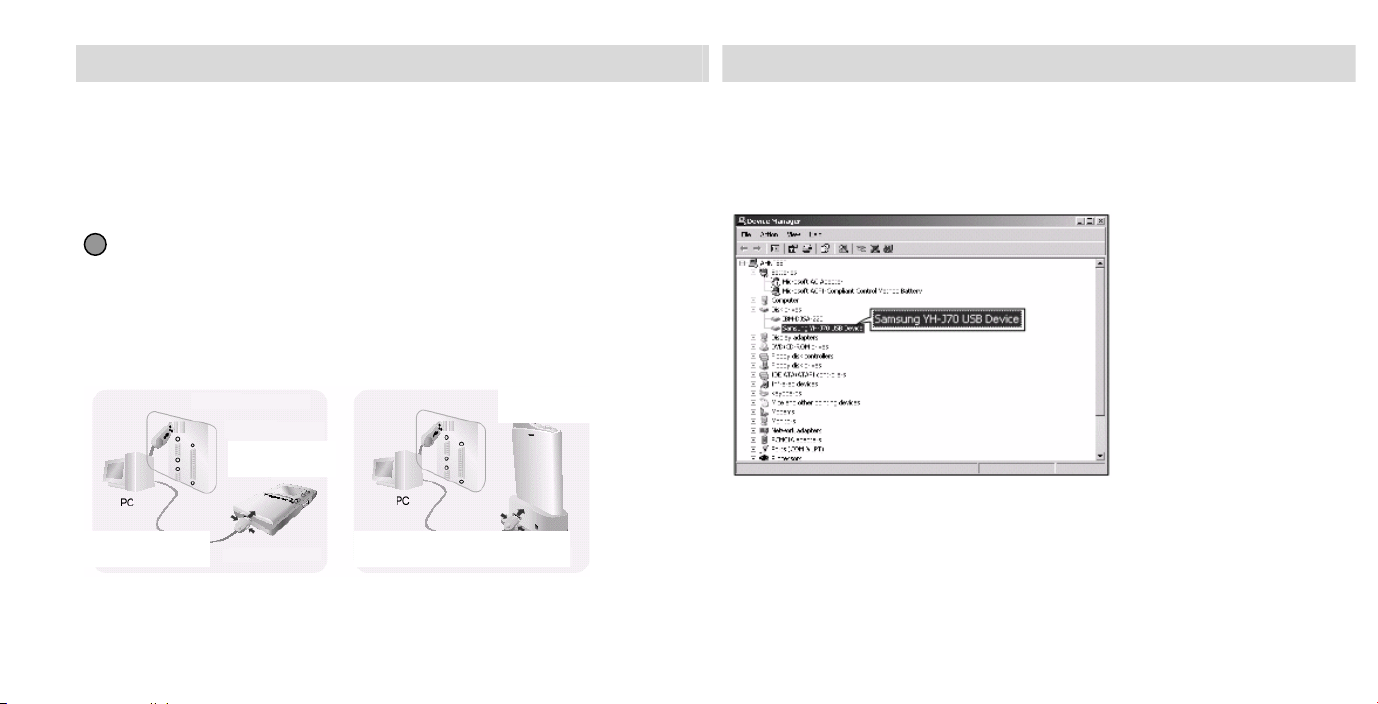
Připojení přehrávače k vašemu PC
Připojení přehrávače k PC pomocí USB kabelu.
1. Připojte USB kabel k USB konektoru na vašem počítači.
2. Druhý konec USB kabelu připojte k USB konektoru na spodní straně přehrávače.
• Když odpojíte USB kabel z vašeho PC během vykonávání příkazu nebo
inicializace při instalaci USB ovladače, váš PC nemusí pracovat správně.
Poznámka
- Pro použití připojení k nabíjecí základně připojte USB kabel ke konektoru pro
USB kabel na základně.
3. USB ovladač je instalován s hlášením, že je vyhledáváno nové hardware. Toto
oznámení se během instalace nemusí zobrazit.
Přejděte do správce zařízení a zkontrolujte, zda je instalace kompletní.
4. Po instalaci USB ovladače se v [Device Manager] zobrazí "Samsung YH-J70 USB
Device".
Přehrávač
Připojení přehrávače k vašemu PC
Kontrola správné instalace USB ovladače
Windows XP:
Control Panel → System → Hardware → Device Manager → Disk Drives →
Samsung YH-J70 USB Device
Přehrávač
5. V případě, že se USB ovladač nenainstaluje automaticky, přejděte na stranu 18.
USB kabel
16 17
USB kabel Základna
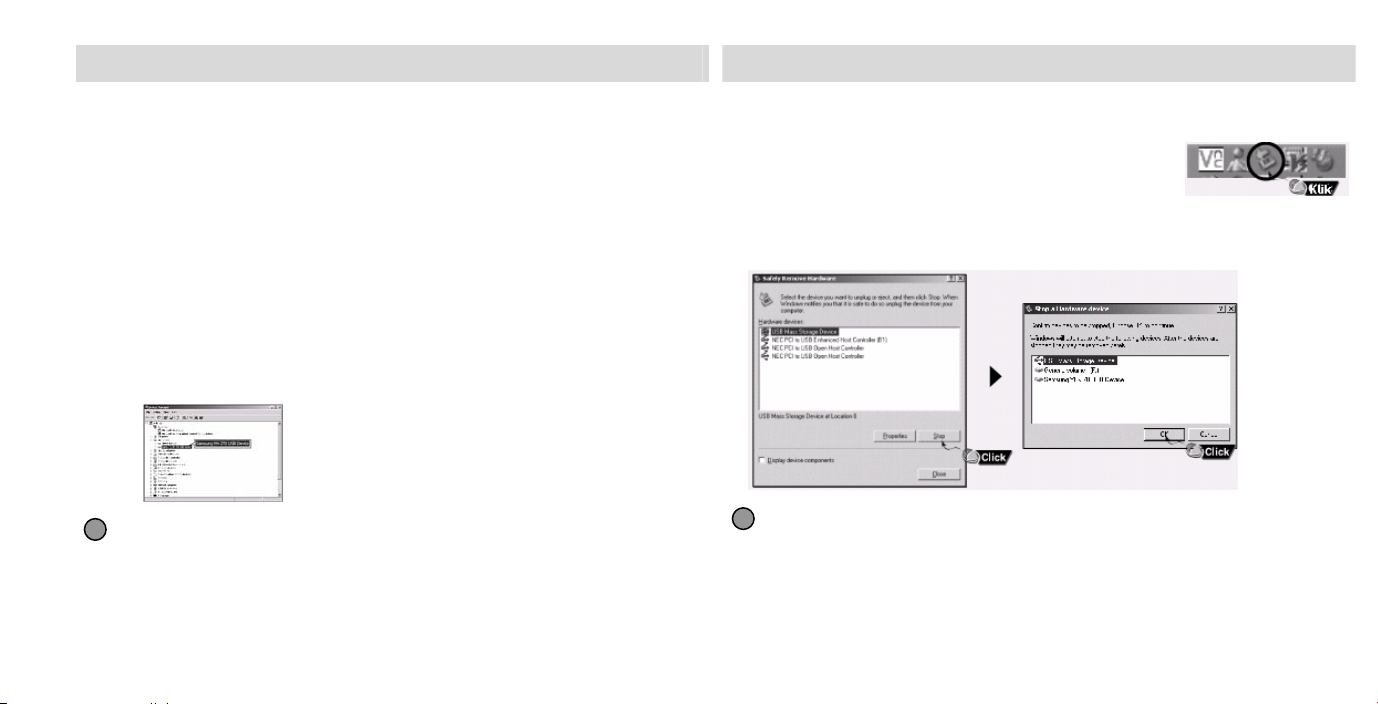
Použití přehrávače jako externí paměti
Před použitím jako externí paměti musíte zvolit režim připojení k PC.
Stiskněte tlačítko MENU a v menu zvolte [Settings] → [PC Connect Mode] →
[Removable Disk].
Stažení souborů
1. Připojte přehrávač k vašemu PC pomocí dodaného USB kabelu.
2. Pravým tlačítkem klikněte na ikonu Start a potom vyberte Explorer, pro otevření
programu Windows Explorer na PC.
• [Removable Disk] je zobrazen ve Windows Explorer.
3. Zvolte soubor, který chcete uložit a přetáhněte ho do požadovaného adresáře.
• Hudební soubory přetáhněte do adresáře MUSIC, textové soubory do adresáře
TEXT a obrázkové soubory do adresáře PHOTO, video soubory do adresáře
VIDEO a datové soubory do adresáře DATA.
- Adresář DATA se v přehrávači nezobrazuje.
• Přehrávač podporuje jen video soubory, které mají příponu .svi. Na přehrání video
souborů, které mají jiný formát, převeďte soubory pomocí programu Multimedia
Studio, a potom přesuňte převedené soubory do přehrávače
Připojení přehrávače k vašemu PC
Odpojení USB kabelu
Po ukončení stahování všech souborů, musíte kabel odpojit následujícím způsobem:
1. Dvojitě klikněte na zelenou šipku umístěnou na liště
vpravo na vaší obrazovce.
2. Zvolte USB zařízení a zvolte tlačítko [Stop]. Když se zobrazí hlášení [Stop a
Hardware Device], zvolte tlačítko [OK], a potom odpojte USB kabel.
Pozor
- Odpojení USB kabelu během stahování/nahrávání souborů může způsobit
poruchu přehrávače.
- Pořadí, v jakém jsou hudební soubory zobrazeny v programu Windows
Explorer může být jiné než ve vašem přehrávači
18 19
Pozor
- Když bude kabel odpojen nevhodně, soubory na přehrávači se mohou
poškodit a nebude je možné přehrát.
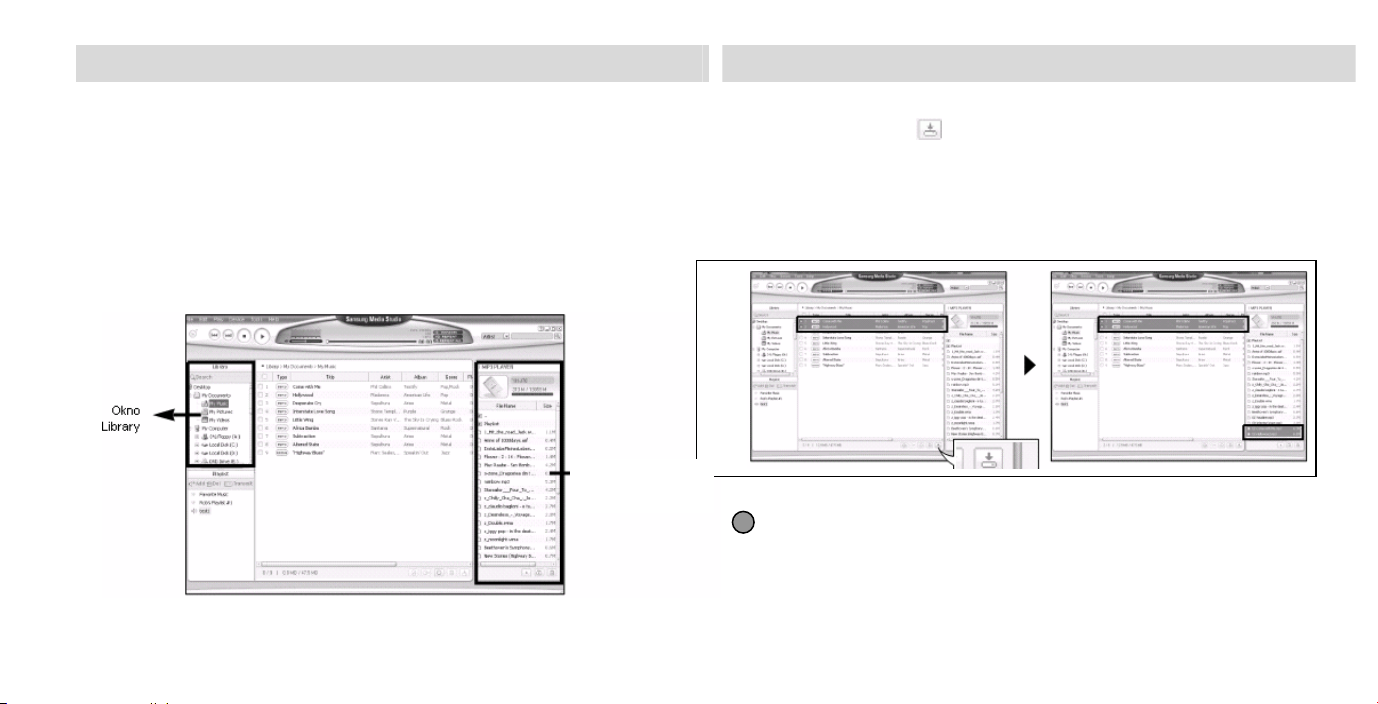
Používání programu Media Studio
• Media Studio je program umožňující ukládání hudby do přehrávače a přehrávání
hudebních souborů na vašem PC.
• Klikněte na ikonu Media Studio na vaší pracovní ploše.
Ukládání hudebních souborů
1. Připojte přehrávač k PC.
• Na pravé straně obrazovky se zobrazí okno správy připojení.
Když se toto okno nezobrazí automaticky, zvolte z horního menu [Device] →
[Show device Window].
2. Z okna [Library] vyberte adresář se soubory, které chcete zkopírovat.
• Hudební soubory v daném adresáři se objaví uprostřed obrazovky.
Používání programu Media Studio
3. Když jsou hudební soubory načteny, vyberte ty, které chcete zkopírovat, a potom
stiskněte tlačítko [Transfer] .
• Vybrané soubory budou přesunuty do přehrávače.
• Když soubory stahujete z přehrávače jako externí paměti, zvolte v programu Media Studio
[Device] → [Reconstruct Library].
Hudební soubory jsou automaticky roztříděny do adresářů interpret, album, žánr a skladba
podle tag informace. Adresáře interpret, album, žánr a skladba můžete najít v [Settings] →
[Navigation] → [Music Library].
Okno připojených
zařízení
Poznámka
- Pro podrobnější informace si přečtěte pomocníka (Help).
- Co je ID3 Tag?
20 21
Je to rozšíření MP3 souboru o informace , jako např. název skladby, interpret,
album, rok, žánr a komentář.
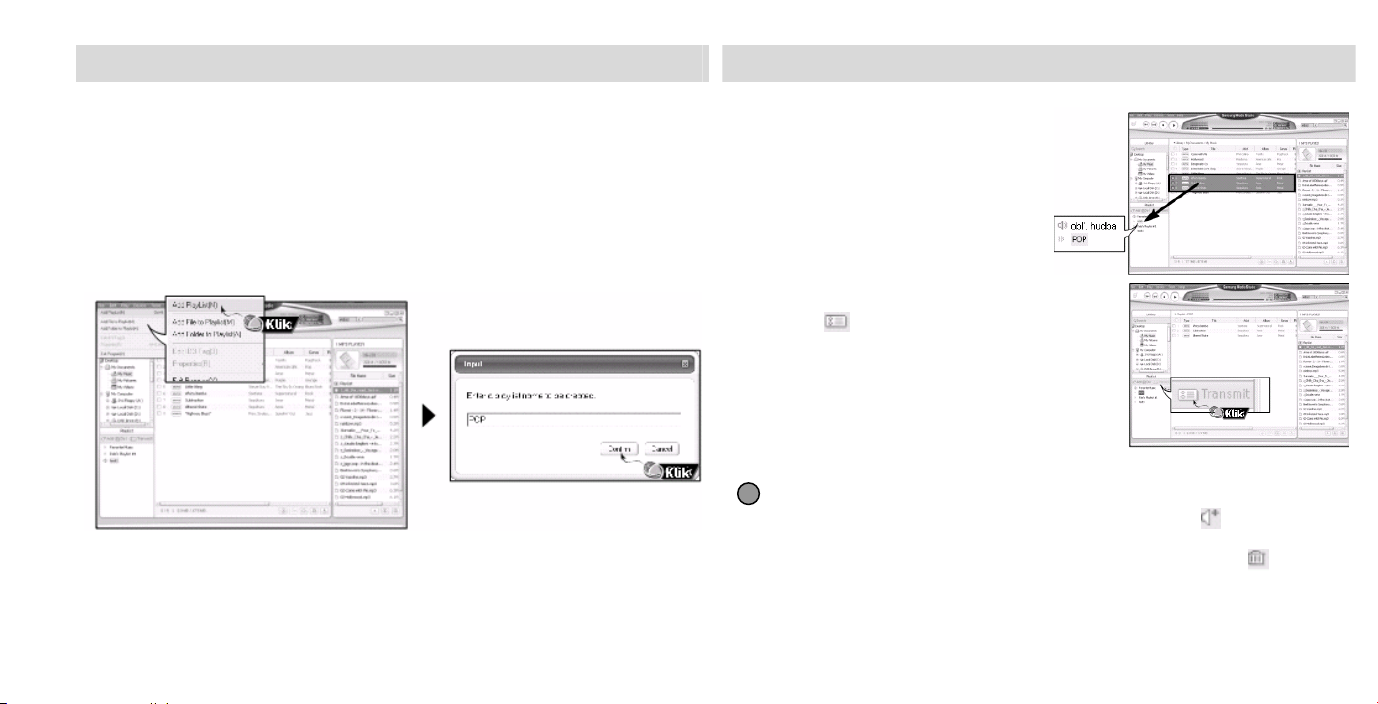
Používání programu Media Studio
Zasílání seznamu skladeb
1. Připojte přehrávač k PC.
2. Stiskněte [File] → [Add Playlist] v horním menu.
• Když se zobrazí vstupní okno, zadejte název adresářa se seznamem skladeb.
3. V okně [Library] vyberte adresář se soubory, které chcete převést.
• Hudební soubory v tomto adresáři se objeví ve středu obrazovky.
Používání programu Media Studio
4. Přetáhněte požadované soubory do
vytvořeného seznamu skladeb.
5. Po výběru zvolených skladeb stiskněte tlačítko
[Transmit]
• Soubory v seznamu skladeb budou přesunuty
do přehrávače.
• Odpojte přehrávač od PC a krátce stiskněte
tlačítko MENU na přehrávači.
Pro prohlížení zkopírovaného seznamu skladeb
potom zvolte [Navigation] → [Playlist] → [PC
Playlist].
Poznámka
- Nový seznam skladeb se vytvoří po stisknutí tlačítka [Add]
skladeb.
Vybraný seznam skladeb se vymaže po stisknutí tlačítka [Delete]
- Pro podrobnější informace si přečtěte pomocníka (Help).
v okně seznamu skladeb.
v okně seznamu
.
22 23
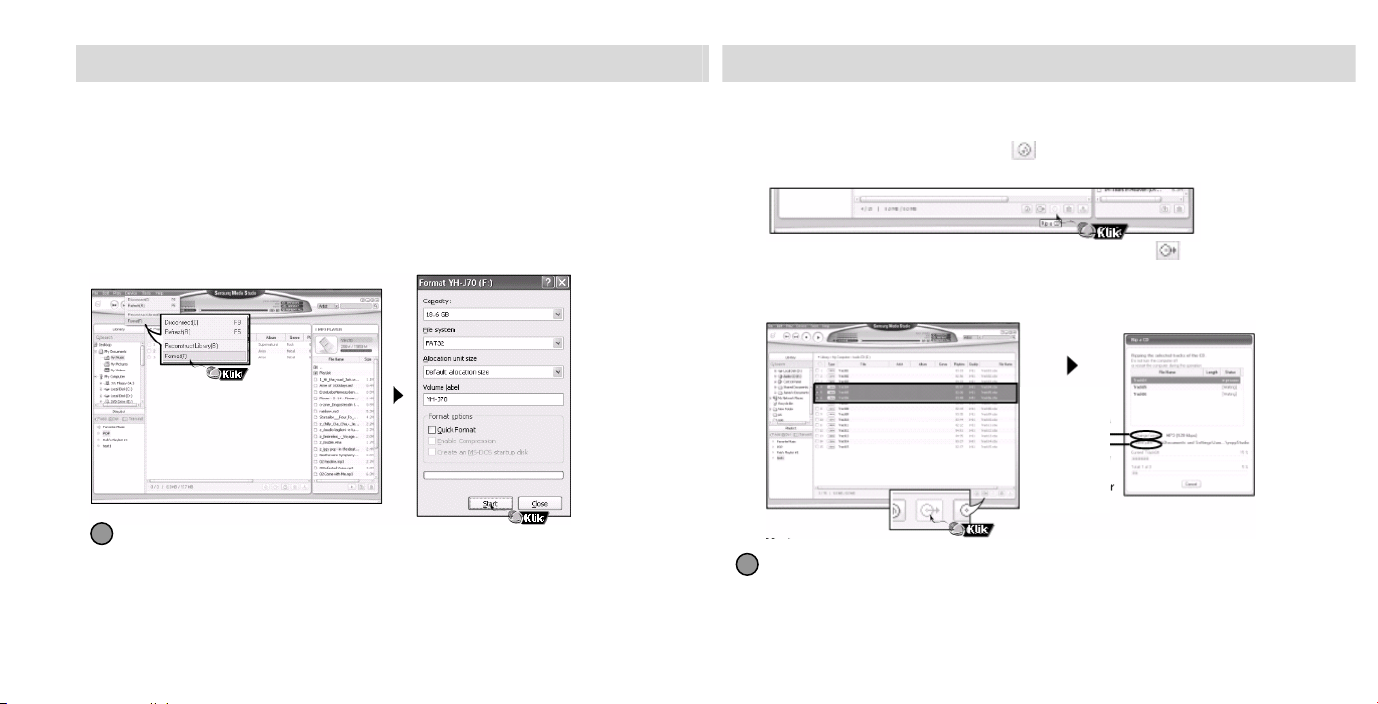
Používání programu Media Studio
• Formátování MP3 přehrávače vymaže všechny soubory, takže je uvolněn
maximální možný prostor pro nové soubory. To umožní vymazání nechtěných
souborů najednou, ne postupně.
Formátování přehrávače
1. Připojte přehrávač k PC.
2. Stiskněte [Device] → [Format], v horní části obrazovky.
3. Stiskněte tlačítko [Start] když se zobrazí okno Format.
• Paměť přehrávače je zformátovaná a všechny uložené soubory budou vymazány.
Poznámka
- Pro podrobnější informace si přečtěte pomocníka (Help).
- Když jste přehrávač formátovali na PC, prosím, naformátujte ho ješte jednou
použitím programu Media Studio.
Používání programu Media Studio
Kopírování skladeb z Audio CD
1. Vložte vaše CD obsahující skladby ke stažení do CD-ROM jednotky vašeho PC.
2. Stiskněte tlačítko [Search Audio CD]
• Zobrazí se skladby na CD.
3. Vyberte skladby na stažení stisknutím tlačítka [Rip a CD] .
• Vybraný soubor bude překonvertován do MP3 souboru.
• Vyberte [Tools] → [Audio Source Format Conversion Settings] v horní části
obrazovky pro změnu nastavení konverze.
Poznámka
- Pro podrobnější informace si přečtěte pomocníka (Help).
umístěné na nejnižším místě obrazovky.
Změnit
formát
Cílový
adresář
24 25
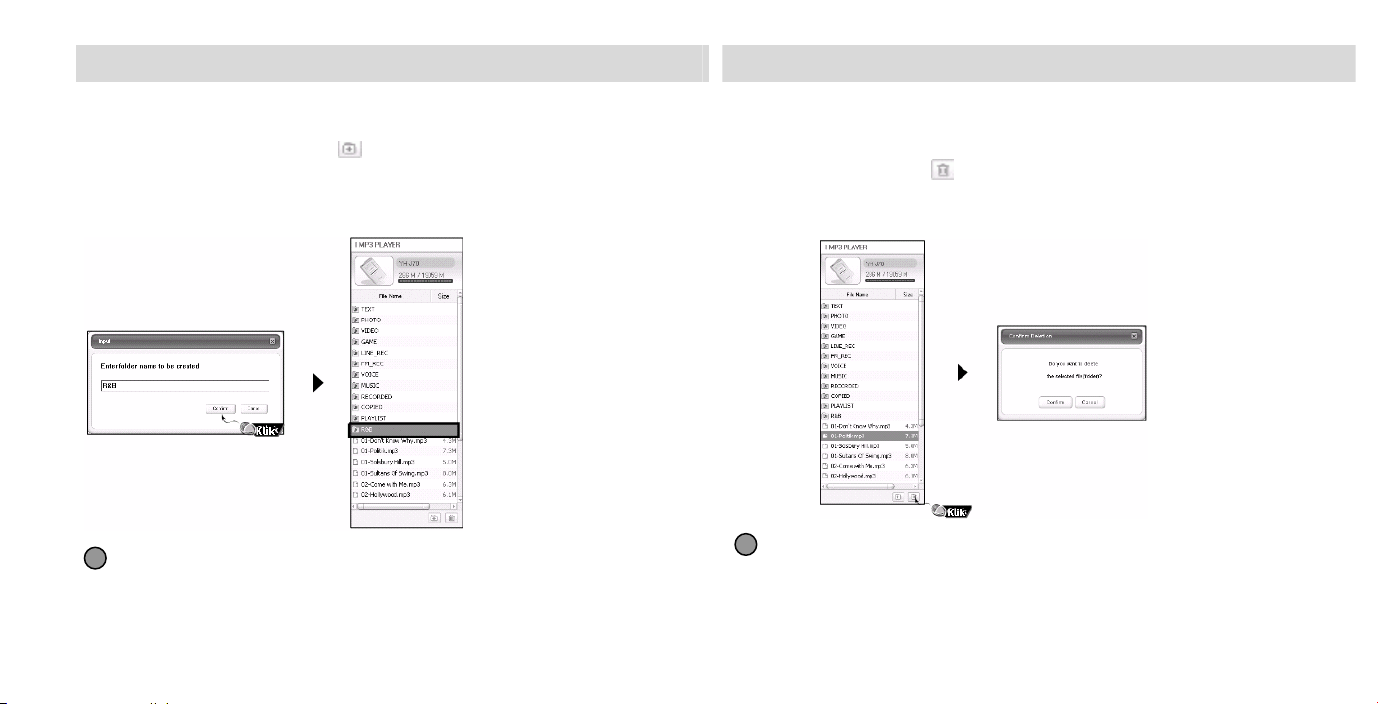
Používání programu Media Studio
Vytvoření adresáře
1. Připojte přehrávač k PC.
2. Stiskněte tlačítko [Create Folder]
3. V okně pro zadání názvu zadejte jméno nového adresáře.
• Vytvoří se nový adresář.
• Když otevřete nový adresář a zkopírujete soubor, zkopíruje se do nového
adresáře.
na spodní části okna pro správce připojení.
Používání programu Media Studio
Mazání souborů
1. Připojte přehrávač k PC.
2. Po výběru souborů nebo adresářů z okna Správce připojení určených na smazání
stiskněte tlačítko [Delete]
3. Stiskněte tlačítko Confirm] po zobrazení hlášení o potvrzení vymazání.
• Vybraný adresář nebo soubor bude vymazán.
ve spodní části okna Správce připojení.
Poznámka
- Pro podrobnější informace si přečtěte pomocníka (Help).
26 27
Poznámka
- Pro podrobnější informace si přečtěte pomocníka (Help).
